Neue Themes installieren in Windows 10
In einer der vorherigen Anleitungen haben wir Ihnen schon gezeigt, wie man das geheime Dark Theme in Windows 10 aktiviert. Doch was ist mit anderen Designänderungen? Obwohl Windows 10 das neueste Betriebssystem aus dem Hause Microsoft ist, gibt es bereits jetzt schon einige gute Alternativen zum tristen Windowslook. Mit dieser Anleitung zeigen wir Ihnen, wie Sie Ihr System anpassen können.
Die Vorbereitung
Zuerst gilt es das richtige Design zu finden. Auf der Seite Deviantart sollte für jeden Geschmack etwas dabei sein. Diese Seite ist zwar keine offizielle Microsoftseite, aber ein guter Anlaufpunkt für Hobbydesigner und Grafikbastler. Als Beispiel Theme nehmen wir hier das Minimal White Theme For Windows 10. Um solche Themes installieren zu können benötigen Sie ein kleines Programm. Dieses heißt UltraUxThemePatcher und steht als kostenloser Download auf der offiziellen Homepage bereit. Dieses müssen Sie nach dem Download einfach wie gewohnt installieren. Da dieses Programm einige Änderungen an Ihrem System vornimmt, ist es empfehlenswert einen Wiederherstellungspunkt zu erstellen. Falls dies geschehen ist, starten Sie Ihren Rechner neu.
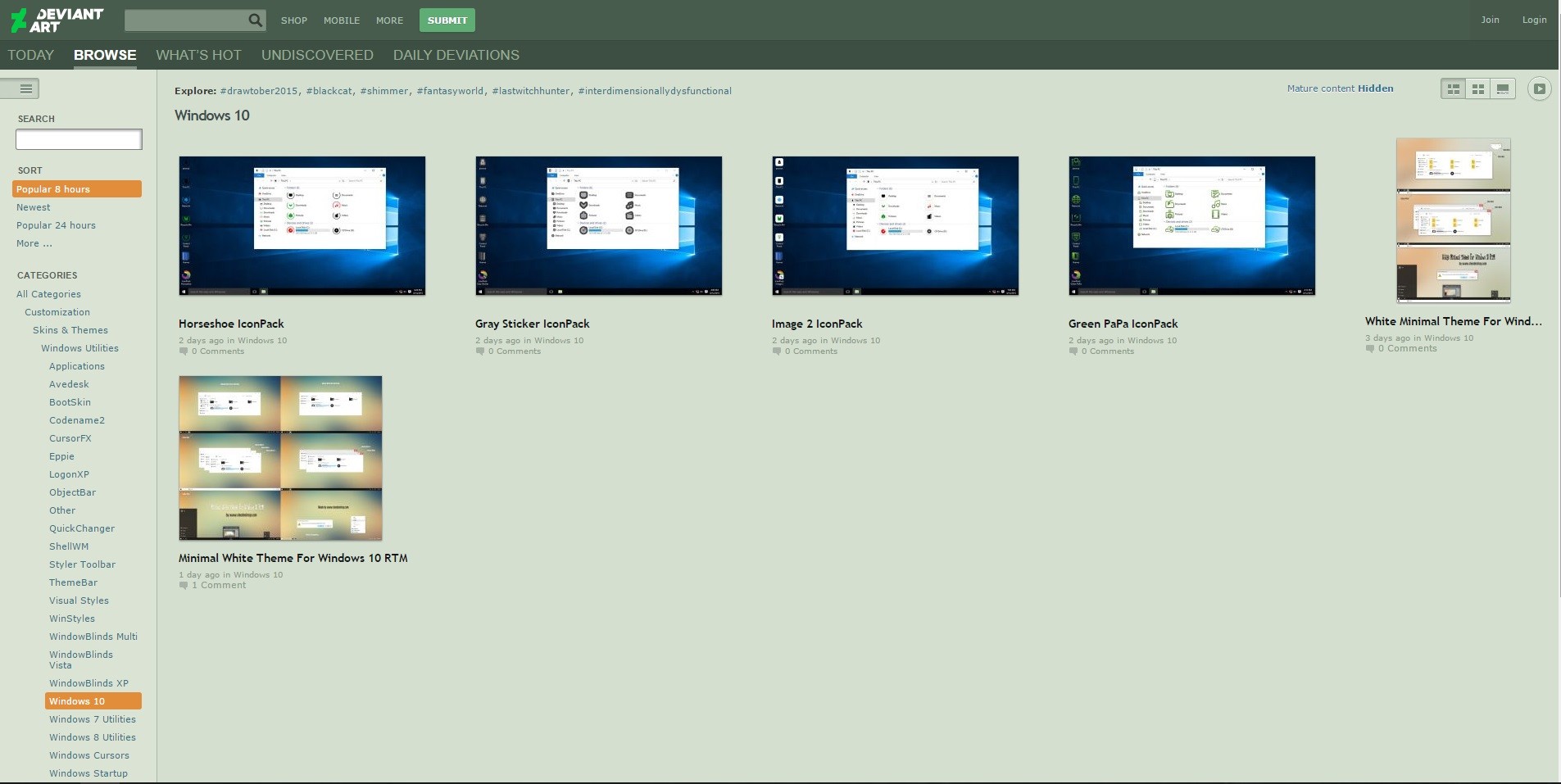
Hier finden Sie einige Designänderungen für Windows 10
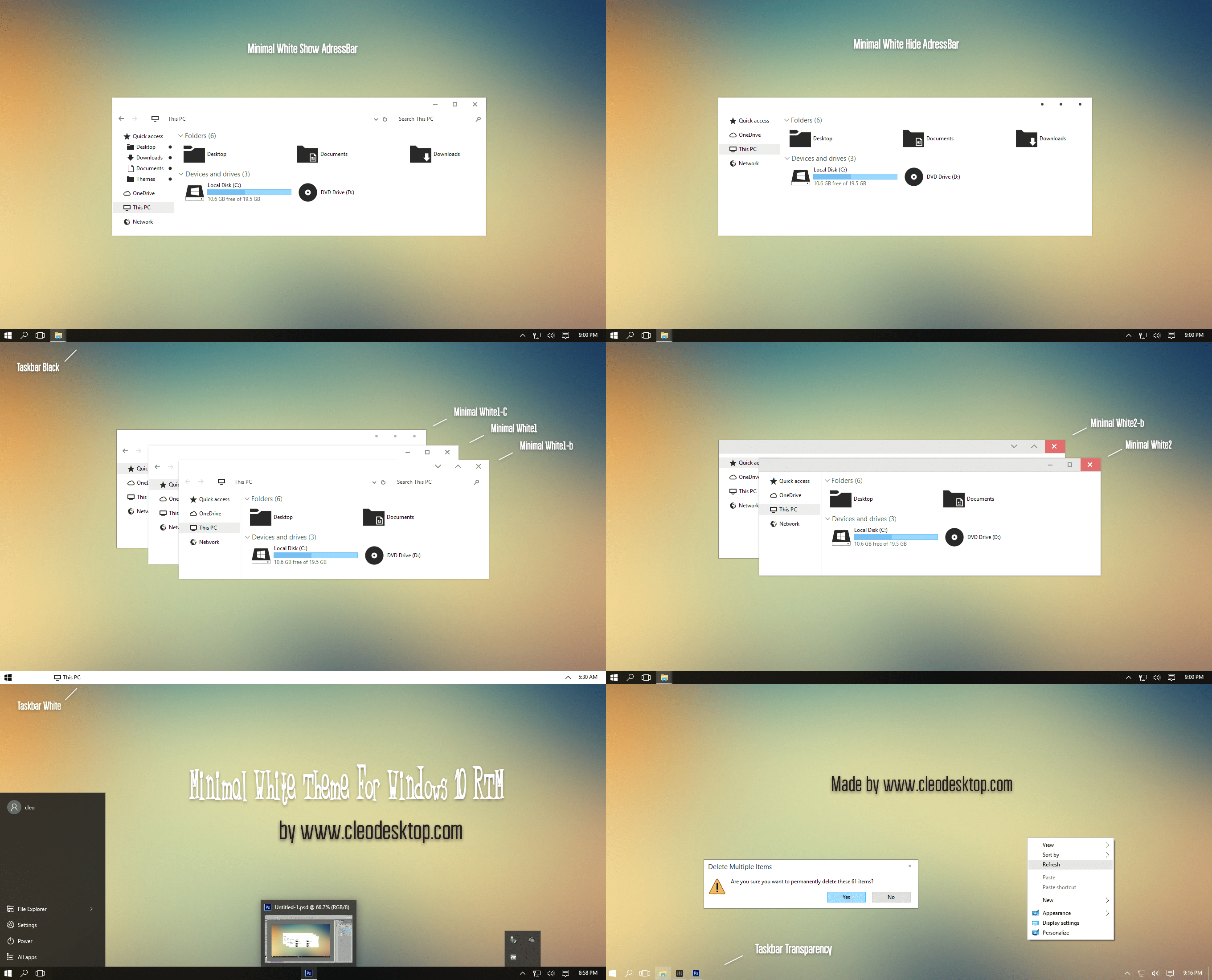
Wie gefällt Ihnen das MinimalWhiteTheme?
Änderung der Themes
- Das Theme herunterladen und entpacken (zum Beispiel mit WinRAR)
- Den entpackten Unterordner in folgendes Verzeichnis kopieren: C:\Windows\Resources\Themes
- Falls Sie eine Administratorenmeldung erhalten, bestätigen Sie diese mit Fortsetzen
- Danach dann die Designdatei mit einem Doppelklick aktivieren
- Nun sind Sie in der Designübersicht von Windows 10 und Ihr neues Theme steht für Sie bereit
- Unter Installierte Designs können Sie nun zwischen verschiedenen Themes wählen
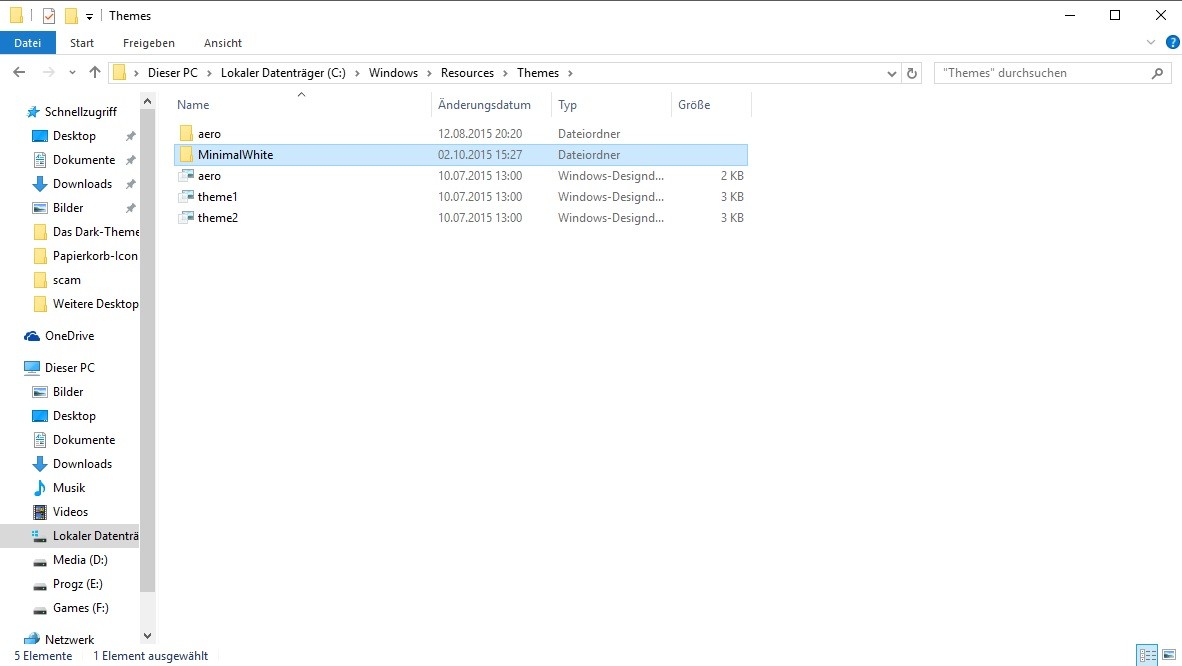
Mit dem Zusatzprogramm funktioniert es ganz schnell